Песочница Minecraft всегда выделялась тем, что позволяла игрокам делать в своем мире все, что они хотят (он очень настраиваемый). Это нужно для того, чтобы вы могли даже создать своего собственного персонажа. Сегодня вы узнаете, как создать или сделать скин с помощью редактора скинов в Minecraft.
Если вы не знаете, вам больше не придется красть чужой скин в Minecraft. Уже некоторое время существует несколько редакторов, позволяющих создать свой собственный скин и загрузить его в игру. Они доступны как для ПК, так и для мобильных устройств, поэтому вы можете раскрыть свой творческий потенциал где угодно.
Учтите, что, выполнив все ниже перечисленные действия, вы получите свой собственный скин, но ничего больше не изменится. Поэтому, если вы хотите еще больше настроить свой мир, чтобы получить лучший опыт, вам нужно установить моды для Minecraft PC Windows 10, Mac, Android и iPhone.
Основные инструменты редактора скинов
Если вы хотите узнать, как это сделать или создать скин Используя редактор скинов в Minecraft, вы должны помнить, что все зависит от вас, потому что программы Простое решение получить. В этом руководстве вы узнаете основы, которые необходимо знать, чтобы использовать эти инструменты.
[ТОП] 3 ПРОГРАММЫ ДЛЯ СОЗДАНИЯ СКИНОВ МАЙНКРАФТ (IOS)
Программа, которую вы будете использовать, это, конечно же, программа с названием «Редактор скинов», вы можете найти ее, просто набрав ее название в своем веб-браузере. Как только вы окажетесь внутри, вы заметите, что есть несколько опций, с помощью которых вы можете создать свой скин, а также получите 3D-модель персонажа Minecraft.
Чтобы использовать инструмент, просто нажмите на него или нажмите соответствующую горячую клавишу на клавиатуре, доступны следующие: Карандаш (который будет создавать цвета внутри куклы), Ластик (позволяет стереть все, что вы нанесли).
Автотон (также окрашивает пиксели на верхней части 3D-модели, но в зависимости от выбранного вами цвета, он изменяет его автоматически, чтобы придать ему тень и яркость)
Селектор цвета или пипетка (это позволяет вам напрямую выбрать цвет, который будет использовать кукла).
И, наконец, ведро, которое полностью заполнит часть куклы. В дополнение к этим инструментам вы можете увеличивать и уменьшать масштаб, а также изменять размер карандаша. Таким же образом вы можете удалить часть тела из модели с помощью квадратов, которые появляются в правом нижнем углу.
Прежде чем перейти к части создания, обратите внимание, что если вы не выполните эти шаги, как они есть, вы получите ошибку «Я не вижу скины или мой скин в Minecraft», так что будьте осторожны.
Как создать или создать скин с помощью редактора скинов в Minecraft.
Теперь, когда вы знаете, что такое инструменты, вы готовы создать или создать скин с помощью редактора скинов в Minecraft. Поскольку на самом деле все зависит от вас и ваших предпочтений, здесь вы увидите, как использовать каждый инструмент.
Просто выберите кисть из списка, а затем выберите цвет, в градиентном круге справа. Затем просто нажмите на одно из пиксельных полей, и цвет появится там. Если вы хотите повернуть куклу, чтобы рисовать в другом месте, встаньте рядом с ней, не касаясь ее, и нажмите, затем поверните мышь. В то же время, он дополняет предыдущий инструмент с Autotone, когда вы идете делать блики и тени, потому что он будет выбирать оттенки, которые будут выглядеть лучше всего в зависимости от вашего цвета. Если вы хотите сэкономить время, используйте сначала ведро для заливки, а затем Autotone для придания фигуре однородности.
КАК РИСОВАТЬ СКИНЫ ДЛЯ МАЙНКРАФТ — УРОК ОТ СОНИ
В случае, если вы поместили цвет и не знаете, что это за цвет, но хотите использовать его повторно, используйте пипетку, так как она извлечет точный экстракт. Для вашего удобства и потому, что это маленькие пиксели, используйте лупу, чтобы не ошибиться.
Когда вы закончите, просто нажмите кнопку загрузки и все готово. Теперь вы можете сказать, что знаете все, что вам нужно, чтобы уметь создавать или делать скин с помощью редактора скинов Minecraft, пришло время идти дальше и применить свои творческие способности и технику на практике.
В случае, если вы не знаете, как надеть упомянутый скин на себя, и вы сомневаетесь, как сделать так, чтобы мой скин Minecraft выглядел в многопользовательском режиме.
Тогда вам нужно следовать тем же шагам, что и в автономном режиме (если вы не знаете, в интернете вы можете найти это).
Источник: mainkraft.online
Как создавать собственные скины Minecraft: пошаговое руководство

Minecraft — это игра, предлагающая бесконечные возможности для персонализации, и один из способов персонализировать игровой процесс — создавать собственные скины для персонажей Minecraft. Пользовательские скины позволяют вам добавить в игру свой индивидуальный подход и выделить своего персонажа из толпы. В этой статье мы предоставим пошаговое руководство по созданию пользовательских скинов Minecraft.
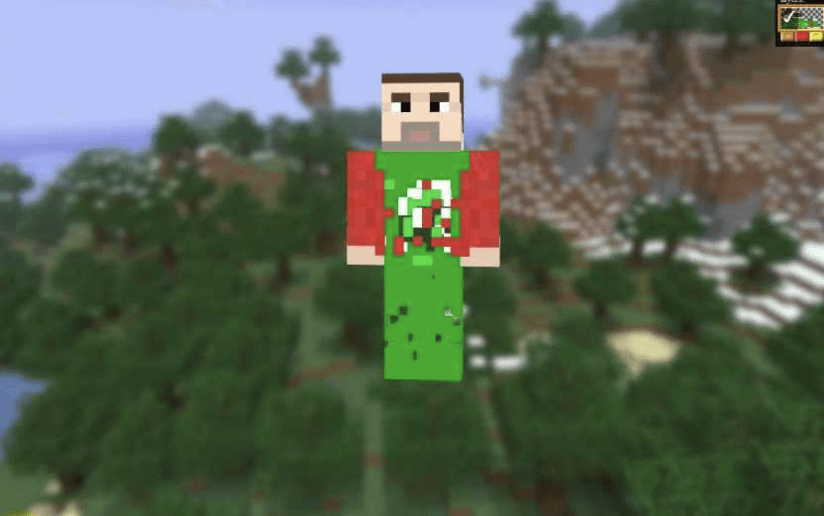
Как создать скин
Шаг 1: выберите редактор скинов
В Интернете доступно несколько редакторов скинов, которые вы можете использовать для создания пользовательских скинов Minecraft. Некоторые популярные варианты включают Novaskin, Minecraft Skin Editor и Skindex. Выберите редактор скинов, который, по вашему мнению, прост в использовании и имеет необходимые вам функции.
Шаг 2: выберите шаблон скина
После того, как вы выбрали редактор скинов, вам нужно выбрать шаблон скина для работы. Большинство редакторов скинов предлагают на выбор множество шаблонов, от простых до более сложных дизайнов. Выберите шаблон, который соответствует вашему видению вашего пользовательского скина.
Шаг 3: Настройте свой скин
Используя редактор скинов, вы можете настроить свой скин, изменив цвет и текстуру различных частей шаблона. Вы можете добавлять такие детали, как одежда, аксессуары и даже черты лица, чтобы создать уникальный образ для вашего персонажа. Экспериментируйте с разными цветами и текстурами, пока не добьетесь желаемого результата.
Шаг 4: Сохраните свой скин
Когда вы будете довольны своим собственным скином, сохраните его на свой компьютер или устройство. Большинство редакторов скинов позволяют сохранить скин в виде файла PNG, который затем можно загрузить в Minecraft.
Шаг 5: Загрузите свой скин в Minecraft
Чтобы загрузить свой собственный скин в Майнкрафт, откройте игру и перейдите в раздел «Скины» главного меню. Нажмите «Обзор» и выберите PNG-файл вашего пользовательского скина. После того, как вы выбрали свой скин, нажмите «Загрузить», чтобы применить его к вашему персонажу Minecraft.
В заключение, создание пользовательских скинов Minecraft — это увлекательный и простой способ персонализировать игровой процесс. Выбрав редактор скинов, выбрав шаблон скина, настроив свой скин, сохранив его на своем устройстве и загрузив в Minecraft, вы можете создать уникальный внешний вид для своего персонажа Minecraft. Так что проявите творческий подход и начните создавать свои собственные скины Minecraft уже сегодня!
| Дата обновления | 25 апреля, 2023 |
| Версии игры | |
| Жанр | Гайды и лайфхаки |
| Платформа | Андроид, iOS, Windows |
Источник: mcpe-game.ru
Minecraft скины: полный гайд и лучшие примеры
Путь опытного игрока в кубическом мире начинается с кастомизации персонажа. Внутри игры мало элементов, которые могут кардинально сменить его внешний вид, поэтому приходится делать это через меню – с помощью скинов.
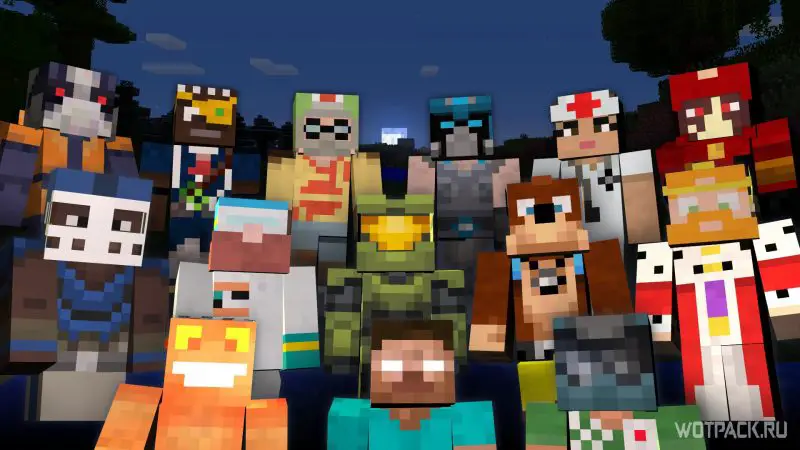
Скин – это одежда, прически и аксессуары, которые носят персонажи в Майнкрафте. Он служит способом самовыражения и демонстрации своей индивидуальности. На сегодняшний день художники создали тысячи вариаций скинов разных цветов и моделей. С их помощью можно получить крылья, стильный лук от Диор или даже стать инопланетянином. Мы собрали для вас лучшие скины в этой подборке.
Как создать свой скин в Minecraft?
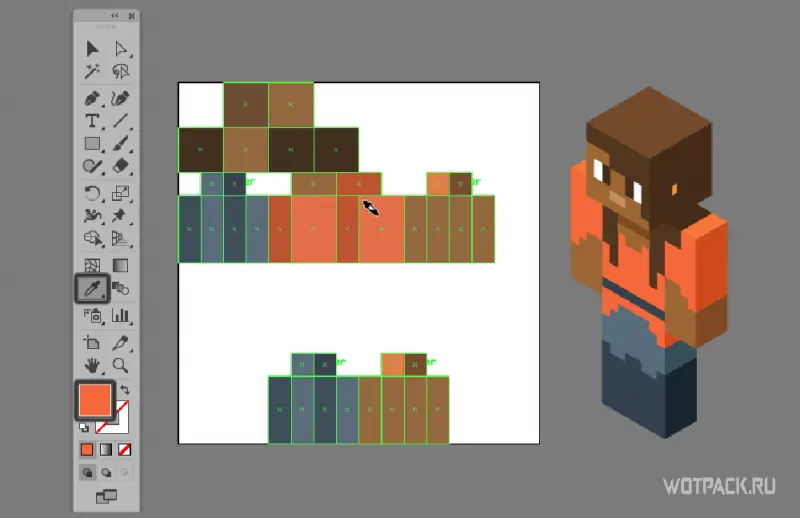
Создать свой уникальный скин в Майнкрафт не так сложно, как кажется на первый взгляд. В сети есть множество шаблонов, которые помогут аккуратно и по пикселям создать свой уникальный лук. Удобнее всего преображать внешность Стива или Алекс через Paint или Illustrator. Вторая программа более сложная, поэтому мы подготовили для вас детальную инструкцию по ней:
Как создать скин для Майнкрафта в Illustrator:
- Скачайте шаблон, по которому вы будете работать.
- Зайдите в программу, откройте шаблон через меню или просто дважды кликнете по файлу. После вы сможете увидеть эскиз 64 x 64 пикселя, который разделен на отдельные части персонажа. Далее сохраните каркас как новый проект в папку.
- Создайте для каждого элемента отдельный слой и дайте соответствующее наименование. Оставьте открытым только рабочий, остальные закройте.
- Чтобы создать тело, выберете инструмент Rectangle Tool и коричневый цвет. Теперь заливайте каждую часть. Обратите внимание, чтобы элементы находились на своих слоях. Для остальных частей подберите свои цвета вручную.
- Теперь можно приступить к добавлению и оформлению деталей. Зажмите клавиши Alt+Ctrl+Y, включится сетка, на ней нарисуйте рот размером 2 x 1 пиксель. Затем нарисуйте глаза, 2 квадрата по 1 x 1 пикселей. Выберете 2 квадрата и сочетанием клавиш Ctrl+G сгруппируйте их. По такой же схеме начертите все необходимые детали на голове.
- Нажмите на слой с туловищем и дорисуйте волосы, украшения, вырез на шее.
- Переключитесь на руки, добавьте рукава кофты. Закончив, переместитесь на ногу, нарисуйте внутреннюю часть ботинок, выделите и сгруппируйте вместе. С передней частью поступите также.
- Удалите ненужные прямоугольники и сохраните работу.
Это не единственная программа, где можно создать свой неповторимый скин. Для этого даже не обязательно скачивать что-либо. Есть множество сайтов и серверов, где доступны различные цвета, эффекты и детали.
Скачать шаблон для скинов в Майнкрафте:
СКАЧАТЬ с Облака Mail.ru
Как установить и сменить скин?
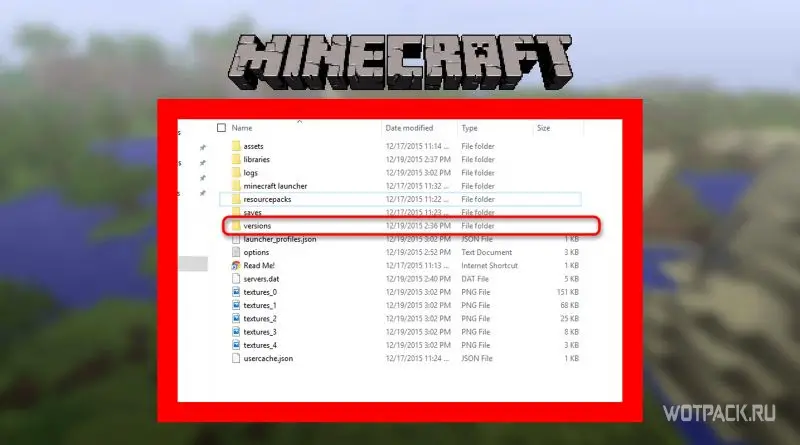
Если вы хотите поменять стандартный скин на компьютере и играть в одиночном режиме, то нужно сделать следующее:
- Сочетанием клавиш Win+R, введите %appdata%.
- Перейдите в папку Roaming.
- Найдите каталог с майнкрафтом и папку Bin.
- Замените файл под именем Char на желаемый скин.
- Если же директории нет, попробуйте сделать то же самое в assest/skins.
- Файл необходимо переименовать в steve.png.
- В компьютерной программе «Выполнить» вставьте %appdata%.minecraftversions и нажмите OK.
- Нажмите на папку с вашей версией игры.
- Далее по пути assets >minecraft >textures >entity вставьте выбранный вами скин
Сторонние лаунчеры (не лицензия)
Если вы играете в Minecraft без лицензии, то иногда пиратские лаунчеры устанавливаются с новым луком Стива автоматически. Но чаще всего, во вкладке на главном меню можно выбрать скин, с которым вы сможете играть в одиночном и сетевом режиме.
Скин можно поменять и на сервере, даже если у вас не установлен лаунчер. Администрация сервера добавляет доступные для ввода команды. Активируя одну из них, можно получить рандомный скин. Проверяйте информацию на сайте вашего сервера.
Через личный кабинет (лицензия)

Этот вариант подходит для обладателей лицензионного Minecraft. Он – самый простой и удобный, не требует дополнительных затрат времени. Одна из причин, почему все же стоит купить свою любимую игру и пользоваться ею официально.
Чтобы поменять скин на лицензионном Майнкрафте необходимо:
- Зайдите на официальный сайт игры.
- Кликните на кнопку «Вход» в правом верхнем углу экрана. Авторизуйтесь или зарегистрируйтесь.
- Откройте личный кабинет, кликнув на свой логин в правом верхнем углу экрана.
- Перейдите в раздел со скинами через левое меню.
- Промотайте колесиком мышки до поля «Загрузи свой скин».
- Клинкете на кнопку «Выбери Файл» и загрузите на сайт файл со скином, который вам понравился.
На Андроид (Minecraft Pocket Edition)
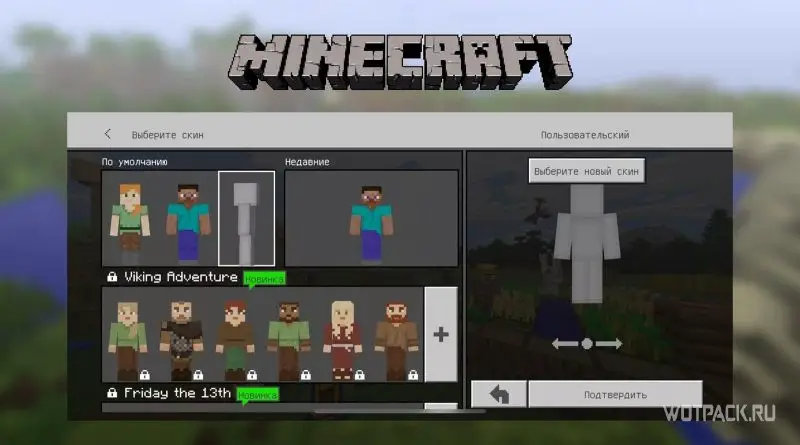
В мобильной версии Майнкрафта также можно менять внешний вид персонажа. Эта функция встроена в само приложение, поэтому вам не придётся тратить время на дополнительные настройки.
Чтобы поменять скин на Android-устройствах вам нужно:
- Зайдите в Google Play и скачайте мобильную версию игры.
- В главном меню кликните на иконку вешалки в правой части экрана.
- В огромной картотеке выберите интересующий вас скин и кликните на него.
- Выберите пункт «Подтвердить».
- Включите игру – теперь ваш персонаж выглядит иначе, и никаких дополнительных настроек производить не нужно.
Майнкрафт скины для девочек

Женские скины в Майнкрафт отличаются своим разнообразием. Благодаря форме модельки очень удобно украшать волосы Алекс. Можно добавлять на голову персонажа рожки, ушки или короны. Нет никакого ограничения по форме или цвету наряда. Для девочек готовят как светлые, так и темные скины.
Однако учтите тот факт, что из-за формы модельки Алекс сделать женский скин для Майнкрафта с юбкой или платьем довольно сложно . Чаще всего для этого приходится скачивать отдельные модификации.